windows7引导盘装系统怎么装
怎么用引导盘装系统?如果是系统损坏或者是没有系统的电脑,是需要通过引导盘来安装系统的,引导盘多数使用U盘制作的启动盘,一般制作好U盘引导盘之后,设置电脑从U盘引导启动,就可以安装系统了,下面跟大家介绍引导盘安装系统详细步骤。
步骤如下
1、在可用的电脑上制作U盘引导盘之后,将下载的系统iso文件直接复制到U盘的GHO目录下,iso镜像不用解压;
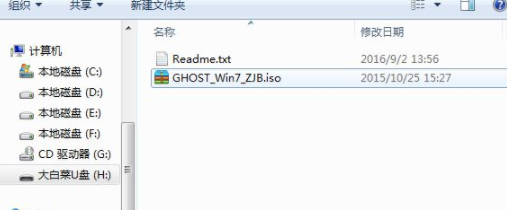
2、在电脑上插入U盘引导盘,重启后不停按F12或F11或Esc等快捷键打开启动菜单,选择U盘选项回车,比如General UDisk 5.00,不支持这些启动键的电脑查看第二点设置U盘启动方法;
3、从U盘引导启动进入到这个菜单,按数字2或通过方向键选择【02】选项回车,启动pe系统,如果无法进入则选择【03】旧版PE系统;
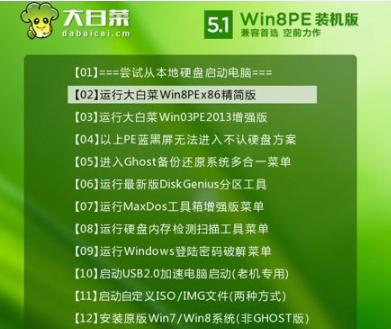
4、启动后进入到pe系统,如果不需要重新分区,直接执行第6步,反之双击打开【DG分区工具】,右键点击硬盘,选择【快速分区】;
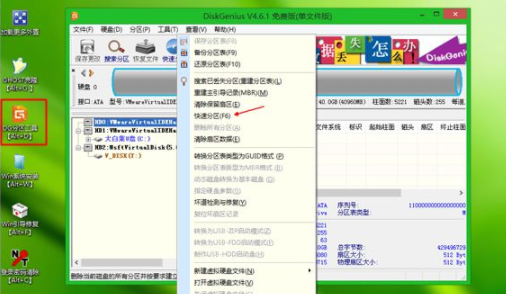
5、设置分区数目和分区的大小,一般C盘建议50G以上,如果是固态硬盘,勾选“对齐分区”,扇区2048即可4k对齐,点击确定,执行硬盘分区过程;

完成分区之后,桌面上双击打开【大白菜一键装机】,GHO WIM ISO映像路径选择系统iso镜像,此时工具会自动提取gho文件,点击下拉框,选择gho文件;然后点击“还原分区”,选择系统安装位置,一般是C盘,如果不是显示C盘,可以根据“卷标”、磁盘大小选择,点击确定;

弹出这个提示框,勾选“完成后重启”和“引导修复”,点击是开始执行安装系统过程;转到这个界面,执行系统安装到C盘的操作,这个过程需要5分钟左右;操作完成后电脑会自动重启,此时拔出U盘,电脑会重新启动进入这个界面,继续进行安装系统和系统配置过程,安装后自动执行系统激活操作;

安装系统过程需要5-10分钟左右,在启动进入全新系统桌面后,引导盘装系统过程结束。引导盘安装系统详细步骤就为大家介绍到这边,如果你需要给电脑装系统,可以参考上面的步骤来安装。
相关阅读
win7系统排行
热门教程
软件合集